
William Charles
0
1114
171
 Si te encantan los videos en línea, deberías estar a menudo en YouTube navegando a través de videoclips recientemente populares, incrustando y compartiendo algunos de ellos en tu sitio web, comentando, etc. He compartido algunos consejos y recursos divertidos de YouTube en el pasado, incluidas herramientas para disfrutar de un Experiencia de reclinación de YouTube 3 Herramientas de YouTube para crear una experiencia de TV reclinada fácil 3 Herramientas de YouTube para crear una experiencia de TV de reclinación fácil así como YouTube “Instante” motores de búsqueda 3 sitios web para disfrutar de una experiencia instantánea de YouTube 3 sitios web para disfrutar de una experiencia instantánea de YouTube .
Si te encantan los videos en línea, deberías estar a menudo en YouTube navegando a través de videoclips recientemente populares, incrustando y compartiendo algunos de ellos en tu sitio web, comentando, etc. He compartido algunos consejos y recursos divertidos de YouTube en el pasado, incluidas herramientas para disfrutar de un Experiencia de reclinación de YouTube 3 Herramientas de YouTube para crear una experiencia de TV reclinada fácil 3 Herramientas de YouTube para crear una experiencia de TV de reclinación fácil así como YouTube “Instante” motores de búsqueda 3 sitios web para disfrutar de una experiencia instantánea de YouTube 3 sitios web para disfrutar de una experiencia instantánea de YouTube .
Esta publicación trata sobre cómo hacer que su visualización de videos de YouTube sea más productiva: comparte la guía completa (espero) de los atajos de teclado del reproductor de YouTube.
¿Sabía que puede tomar el control total sobre el reproductor de YouTube solo con el teclado? De lo contrario, puede encontrar útil la siguiente colección de consejos. Si está familiarizado con algunos atajos de teclado de YouTube, es probable que descubra otros nuevos. Veamos!
Tecla Tab para seleccionar la sección necesaria
La tecla Tab le permite al usuario saltar de una sección a otra en el siguiente orden:
- Botón de reproducción / pausa;
- Barra de busqueda
- Volumen;
- Resolución;
- Video emergente;
- Expandir
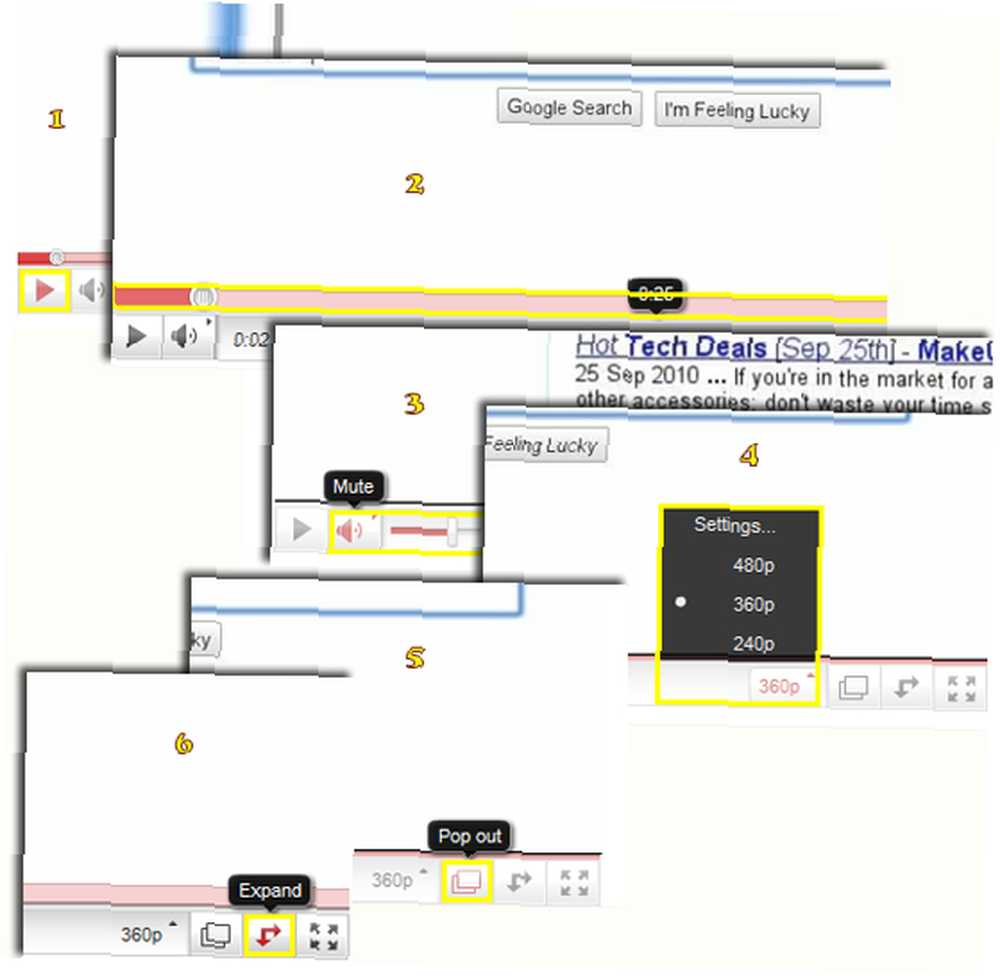
Nota: la tecla Tab se repetirá en la parte del reproductor de video, por lo que si normalmente usa la tecla para cambiar entre los enlaces de la página, prepárese para que una vez que el video esté enfocado, la tecla solo controlará el reproductor. Con los videos incrustados, deberá enfocar el video para que la tecla Tab funcione como en la captura de pantalla.
Una vez que se resalta cualquiera de las secciones del jugador, puede usar otras teclas para controlarla. La mayoría de las veces, será Enter o Escape para activar / desactivar la función, por ejemplo:
- Tabulador para “Expandir” sección, haga clic en Entrar para alternar la vista expandida (que no debe confundirse con el modo de pantalla completa) y Esc para reducir el reproductor;
- Tabulador para “jugar” una sección y use Enter para reproducir o pausar el video, etc..
Excepciones:
- “Volumen” la sección se controla con las teclas de flecha arriba / abajo;
- “Resolución” la sección usa las teclas de flecha arriba / abajo para navegar a la resolución seleccionada;
- “Barra de busqueda” La sección utiliza la variedad de teclas, todas las cuales se describen en la siguiente sección:
Atajos de teclado de la barra de búsqueda del reproductor de YouTube
| Atajo de teclado | Acción (se debe seleccionar la barra de búsqueda) |
| Flecha izquierda / derecha | Retroceder / avanzar 5 segundos en el video actual |
| Inicio / Fin | Busca el comienzo / los últimos segundos del video |
| Barra espaciadora | Reproducir pausar |
| Números del 1 al 9 | Busca entre el 10% y el 90% del video |
| Número 0 | Busca el comienzo del video |
Notas:
- Para que los accesos directos anteriores funcionen, asegúrese de que la barra de búsqueda esté resaltada. O al menos la barra de búsqueda debe tener foco: el video debe ser lo más reciente en el que ha hecho clic.
- Solo las teclas numéricas en la fila superior de la función del teclado (el teclado numérico no funcionará);
- Los accesos directos numerados no funcionarán en modo de pantalla completa (el resto de los accesos directos parecen funcionar bien allí).
Algunos atajos no me funcionaron. Sin embargo, he visto muchos comentarios recientes de que están funcionando para muchas personas. Así que los enumero aquí en caso de que funcionen para usted:
- Tecla F para cambiar a la vista de pantalla completa;
- CTRL + flecha izquierda y CTRL + flecha derecha para buscar hacia atrás / adelante 10 segundos
Deshabilitar atajos de teclado para videos incrustados
En caso de que no desee que sus visitantes usen los accesos directos al ver el video que inserta, puede deshabilitar los siguientes:
- Barra espaciadora: Reproducir / Pausa
- Flecha izquierda / derecha: retrocede / avanza 10% en el video actual
- Flecha arriba / abajo: volumen arriba / abajo
añadiendo & disablekb = 1 a su código de inserción:
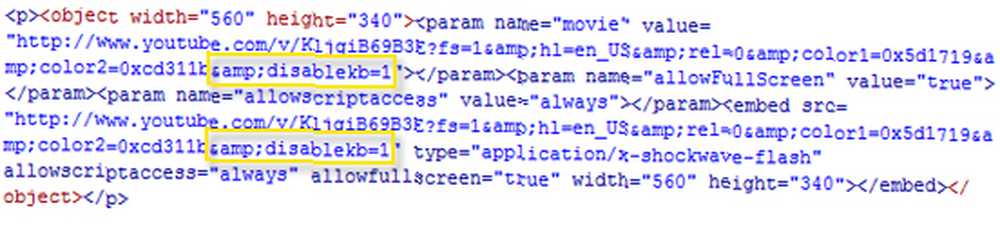
Nota: esto aún les permitirá usar la tecla Tab para hacer clic en las secciones del reproductor.
¿Me he perdido algunos atajos de teclado de Youtube? Por favor comparte tus consejos en los comentarios!











